Explorar insights sobre seus dados
Objetivos de aprendizagem
Após concluir esta unidade, você estará apto a:
- Explicar o que é um insight de dados.
- Definir os tipos de insights de dados que o Einstein Discovery produz.
- Navegar por insights de dados e interpretá-los.
O que são insights de dados?
Um insight é uma descoberta realizada em seus dados. Quando você cria uma versão de um modelo, o Einstein Discovery analisa minuciosamente seus dados e gera insights com base na análise deles.
O Einstein Discovery produz insights rápidos que são imparciais, objetivos e estatisticamente significativos. Ele usa gráficos e explicações alimentadas por fatos para facilitar a digestão e interpretação dos insights. Os insights fornecem um ponto de partida para você investigar as relações entre as variáveis explicativas e o objetivo do seu modelo. Seu trabalho é simplesmente folhear os insights e encontrar os mais relevantes para o resultado que deseja melhorar.
Tipos de insights
O Einstein Discovery gera os seguintes tipos de insights.
Tipo |
Descrição |
|---|---|
Descritivo |
Derivados de dados históricos, utilizando análises descritivas e envolvendo análise estatística. Insights descritivos mostram o que aconteceu em seus dados. |
De diagnóstico |
Derivados do modelo. Insights de diagnóstico mostram por que aconteceu. Os insights de diagnóstico aprofundam-se e ajudam a entender quais variáveis impulsionam mais significativamente o resultado de negócios que você está analisando. Observação: O termo por que se refere a um padrão de dados forte, não necessariamente uma relação causal. |
Comparativo |
Derivados do modelo. Insights comparativos explicam a diferença na variável de resultado comparando dois subgrupos específicos. Com insights comparativos, você pode isolar fatores (categorias ou partições) e comparar seu impacto no resultado com outros fatores ou com médias globais. O Einstein Discovery exibe gráficos de cascata para ajudá-lo a visualizar essas comparações. |
Exibir insights de dados
No painel de navegação esquerdo, clique em Insights de dados. O Einstein Discovery exibe a tela de insights de dados.

- O resumo do modelo (1) mostra o objetivo do modelo, o total de linhas analisadas, o resultado médio e qualquer diferença em relação à versão anterior. O botão Explore a Variable (Explorar uma variável) faz a alternância do painel de variáveis.
- O painel de variáveis (2) mostra a lista de variáveis explicativas em seu modelo e sua correlação com o resultado do modelo, começando com a maior correlação. Quanto maior a correlação, expressa em porcentual, mais forte será a relação estatística. Em nosso modelo, o Tipo de oportunidade tem a maior correlação com oportunidades vencedoras, seguido por Fonte do lead e Setor.
- Os painéis de resumo de insights (3) mostram os principais impactos positivos e negativos na variável de resultado. Em nosso modelo, a maior taxa de ganho de oportunidades é quando a Fonte do lead é de uma Indicação de parceiro e o Tipo de oportunidade é Novo negócio/Complemento. A menor taxa de ganho é quando o Tipo de oportunidade é Negócio existente e o valor está abaixo de 21.810. Neste caso, a taxa de ganho observada é de 0,8%, o que significa que apenas cerca de 8 em cada 1.000 oportunidades são ganhas.
A seguir, vamos olhar para cada um dos diferentes tipos de insights que o Einstein Discovery produziu. Nesta unidade, você aprenderá sobre insights descritivos, de diagnóstico e comparativos.
Explorar insights descritivos
Os primeiros insights que você visualiza são os insights descritivos. Insights descritivos são os insights principais. Eles dão uma visão geral de quais fatores contribuíram para o resultado com base em uma análise estatística de seu conjunto de dados. O Einstein Discovery utiliza gráficos de barras para mostrar diferenças, tendências e significância nos valores.
Role para baixo, após o resumo do insight, para visualizar seu primeiro insight na lista de insights descritivos. Os insights estão por ordem de significância estatística. Os principais insights tiveram o maior impacto no resultado do modelo.

Cada insight tem:
- Um título (1) do que está sendo medido
- Um gráfico (2) que exibe visualmente os resultados
-
Texto explicativo (3) que descreve os resultados e interações com outras variáveis no conjunto de dados
Como você deu ao Einstein um objetivo (maximizar os ganhos com oportunidades), cada insight indica se algo "era melhor" ou "era pior" em relação a esse objetivo. Um círculo verde com uma seta indica uma condição que o aproxima do seu objetivo. Um círculo vermelho com uma seta indica uma condição que o afasta do seu objetivo.
Este insight mostra que, entre os tipos de oportunidades, o tipo Novo negócio/Complemento tem a maior taxa de ganhos, enquanto o tipo Negócio existente tem a menor.
No gráfico, passe com o mouse por cima de uma barra para ver um popup que mostra detalhes subjacentes.

No texto de explicação, ao passar o mouse sobre um hiperlink, a barra correspondente no gráfico será destacada com uma cor diferente.
Se desejar, role para baixo e revise outros insights descritivos na lista.
Detalhar até uma variável única (insights de primeira ordem)
Para filtrar a lista de insights, clique em Tipo de oportunidade no painel Variáveis.

A lista de insights mostra insights associados apenas ao Tipo de oportunidade. O seletor de filtros acima do insight mostra a variável que você está investigando.

O primeiro insight da lista mostra como o Tipo de oportunidade está associado ao resultado. Ele representa um resumo de todos os valores associados com a variável. Para insights descritivos, isso também é conhecido como um insight de primeira ordem, porque examina como uma única variável (Tipo de oportunidade) explica a variação na variável de resultado (IsWon TRUE).
Explorar subgrupos (insights de segunda ordem)
Role para baixo até o próximo insight da lista.
Esse insight mostra como uma combinação de variáveis (subgrupos) está associada à variável de resultado. Neste exemplo, a fonte de lead da Consulta telefônica é destacada por ter um desempenho pior do que outras fontes de lead, especialmente quando é uma oportunidade de complemento. O gráfico mostra a magnitude de como a Consulta telefônica (colunas azuis) é diferente quando comparada a todas as outras fontes de lead (colunas cinzas) entre os Tipos de oportunidade. Qual é a lição aqui? Essa cold calling não é uma maneira eficaz de gerar novos negócios!
Se desejar, role para baixo e examine outros insights na lista. A seguir, vamos nos aprofundar nos insights de diagnóstico.
Explorar insights de diagnóstico
Enquanto insights descritivos contam o que aconteceu, insights de diagnóstico contam por que isso aconteceu. Os insights de diagnóstico ajudam a aprofundar seus conhecimentos sobre os fatores exatos que levaram a determinado resultado. O Einstein Discovery obtém insights de diagnóstico do modelo que produz durante a criação do modelo. O Einstein usa gráficos de cascata para visualizar insights de diagnóstico.
Observação: Lembre-se de que o termo por que se refere a um padrão de dados forte, não necessariamente uma relação causal.
Para ver insights de diagnóstico, selecione uma variável (Fonte do lead) no painel Variáveis e, em seguida, em Escolher valor, selecione um valor para a variável (Indicação de parceiro).

O Einstein mostra um resumo do desempenho do valor selecionado.
O Einstein mostra então o insight de diagnóstico para quando a Fonte do lead for Indicação de parceiro.
Esse gráfico de cascata está repleto de informações. Vamos por partes.
Vamos começar com as barras azuis:
- No topo, está a Média global, ou a média para todas as variáveis e valores.
- Na parte inferior, está a Média da variável e valor selecionados. Ela mostra como é diferente quando comparada com a média global (o efeito líquido).
Agora vamos olhar para as barras verdes e vermelhas no meio. Essas barras são os Determinantes específicos, ou os efeitos individuais, que indicam como fatores individuais ou grupos de fatores estão associados ao resultado. As barras verdes representam uma melhoria, enquanto as barras vermelhas representam uma piora.
-
Termos agregados relacionados representam o efeito agregado de todos os termos que interagem com a seleção e que não aparecem nas outras barras mostradas anteriormente. Há muitos fatores que impactam o resultado para a variável selecionada. O gráfico não consegue conter todos eles; mostra apenas os mais impactantes. Os demais impactos são agrupados nos termos agregados. Isso é feito especificamente para diferenciá-los dos seguintes grupos.
-
Não explicado quantifica a lacuna que este modelo não foi capaz de atribuir a diferentes determinantes. Os determinantes em insights de diagnóstico unem-se para fazer a ponte entre o resultado observado da Indicação de parceiro LeadSource e a média global. Lembre-se que esses determinantes são gerados com um modelo preditivo, e que nenhum modelo é perfeito. Se Não explicado fosse 0, significaria que o modelo sempre previu perfeitamente o índice de ganhos para LeadSource é igual a Partner Referral, o que seria irrealista e só pode significar que o modelo está desajustado!
Há muito mais que poderíamos aprender aqui (tente passar com o mouse sobre os determinantes para ver todas as suas pontuações), mas é hora de passar para insights comparativos.
Explorar insights comparativos
Insights comparativos são um caso especial de insights de diagnóstico. Lembre-se que um insight de diagnóstico divide a diferença entre um determinado subgrupo e a média global em fatores contribuintes. Um insight comparativo faz o mesmo, mas desta vez entre dois subgrupos diferentes. O Einstein Discovery obtém insights comparativos do modelo que produz. O Einstein Discovery exibe gráficos de cascata para ajudá-lo a visualizar essas comparações.
Para ver insights comparativos, selecione uma variável (Fonte do lead) no painel Variáveis. Em Escolher valor, selecione uma categoria para a variável (Indicação de parceiro) e escolha uma segunda categoria (Consulta telefônica).

O Einstein exibe o insight comparativo.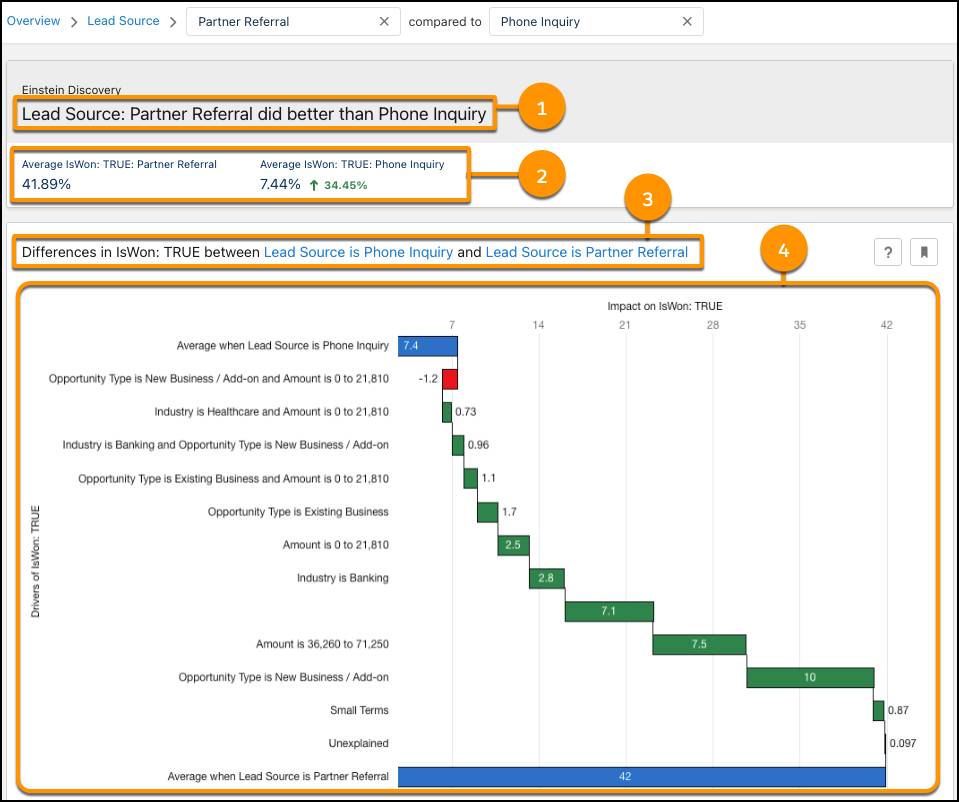
Vamos ver em detalhe algumas das informações dessa tela.
- O título (1) estabelece qual categoria desempenha melhor em relação ao resultado.
- O resumo (2) mostra como cada categoria está correlacionada com o resultado e a diferença entre elas.
- A legenda (3) descreve exatamente o que está sendo comparado.
- O gráfico de cascata (4) mostra as principais diferenças entre as duas categorias.
- Média quando a Fonte do lead é Consulta telefônica (barra azul superior)
- Média quando a Fonte do lead é Indicação de parceiro (barra azul inferior)
- Fatores quando a Consulta telefônica tem melhor desempenho (barras vermelhas)
- Fatores quando a Indicação de parceiro tem melhor desempenho (barras verdes)
O que mais é possível fazer com insights?
Além de analisar e interpretar os insights de dados do seu modelo, você pode:
- Guardar como favoritos os insights para os quais deseja retornar e filtrar a lista de insights para ver apenas esses.
- Filtrar insights associados a variáveis sensíveis ao analisar seus dados para encontrar vieses.
O que vem a seguir?
Agora que você explorou os insights, vamos implantar nosso modelo.
Recursos